Πιθανόν να αναρωτιέστε: Πώς να προσθέσετε μια ιστορία βίντεο στο Instagram από τον υπολογιστή; - Η λύση που αναζητάτε ονομάζεται: Storrito.com
Storrito.com - Ο επεξεργαστής βίντεο ιστορίας Instagram για PC
Το Storrito σας επιτρέπει να ανεβάζετε βίντεο μεγάλης διάρκειας (+15 δευτερόλεπτα) στις ιστορίες σας στο Instagram και το Facebook απευθείας από τον επιτραπέζιο υπολογιστή ή τον Mac σας. Μπορείτε επίσης να σχεδιάζετε τις ιστορίες σας εκ των προτέρων, άνετα από το πρόγραμμα περιήγησης ιστού σας. Σας επιτρέπει να:
- Να ανεβάσετε βίντεο μεγαλύτερης διάρκειας από 15 δευτερόλεπτα - το Storrito θα το κόψει αυτόματα σε κομμάτια των 15 δευτερολέπτων
- Να επεξεργάζεστε την ιστορία του βίντεο σας online - μπορείτε να προσθέσετε αυτοκόλλητα Instagram, Gifs, φωτογραφίες, Emojis, κείμενο κ.λπ.
- Μπορείτε επίσης να προγραμματίσετε τις Βιντεοϊστορίες σας και το Storrito θα τις δημοσιεύσει αυτόματα στη δεδομένη ημερομηνία και ώρα (χωρίς καμία ειδοποίηση)
Πώς να δημοσιεύσετε μια ιστορία βίντεο στο Instagram από τον υπολογιστή με το Storrito.com
Ακολουθήστε αυτό το βήμα προς βήμα σενάριο για να μάθετε πώς να προσθέσετε μια ιστορία βίντεο στο Instagram από τον υπολογιστή:- Επιλέξτε το λογαριασμό Instagram στον οποίο θέλετε να δημοσιεύσετε την ιστορία.
- Αν θέλετε να προσθέσετε την ιστορία βίντεο και στη σελίδα σας στο Facebook, κάντε κλικ στο παρακάτω κουμπί επιλογής, και το Storrito θα κάνει αυτόματα διασταυρούμενη δημοσίευση της ιστορίας βίντεο στο Facebook.
- Τέλος, επιλέξτε "Δημοσίευση τώρα" ή αν θέλετε να το προγραμματίσετε, απλά επιλέξτε μια ημερομηνία και ώρα που θα πρέπει να βγει ζωντανά.
Εγγραφείτε στο Storrito
Το Storrito είναι μια διαδικτυακή εφαρμογή, οπότε δεν χρειάζεται να κατεβάσετε τίποτα. Λειτουργεί σε Chrome, Firefox κ.λπ. Μπορείτε απλά να εγγραφείτε στη διεύθυνση Storrito.com
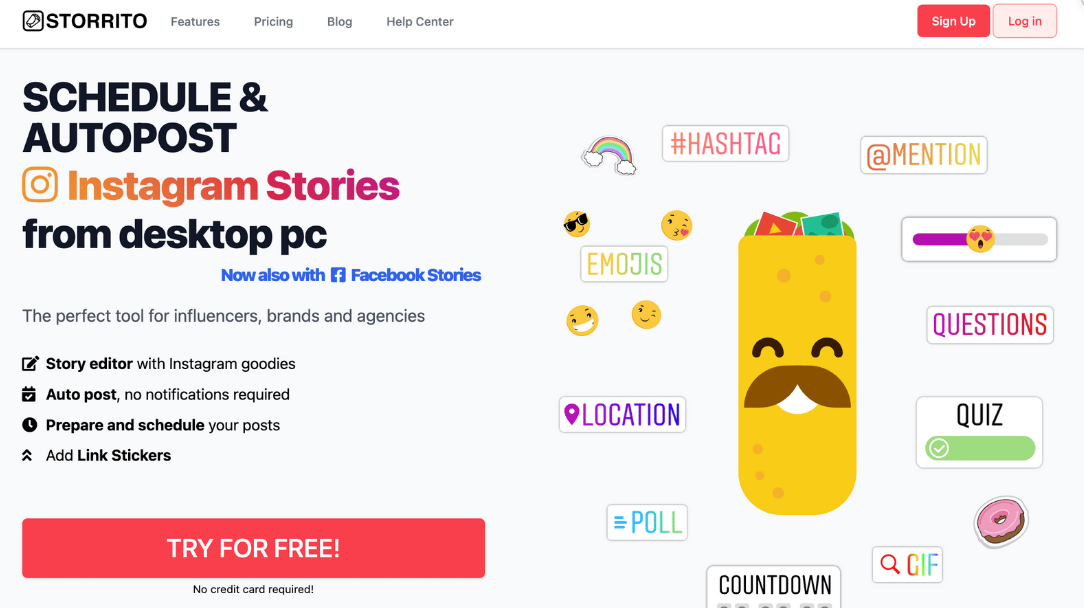
Συνδέστε το λογαριασμό σας στο Instagram.
Μετά τη διαδικασία εγγραφής, πρέπει να συνδέσετε το λογαριασμό σας στο Instagram με το Storrito. Αρχικά, πρέπει να επιβεβαιώσετε την τοποθεσία σας. Στη συνέχεια, εισάγετε το όνομα χρήστη και τον κωδικό πρόσβασής σας στο Instagram. Κάντε κλικ στο "Αποθήκευση αυτής της σύνδεσης" και είστε έτοιμοι! 💪
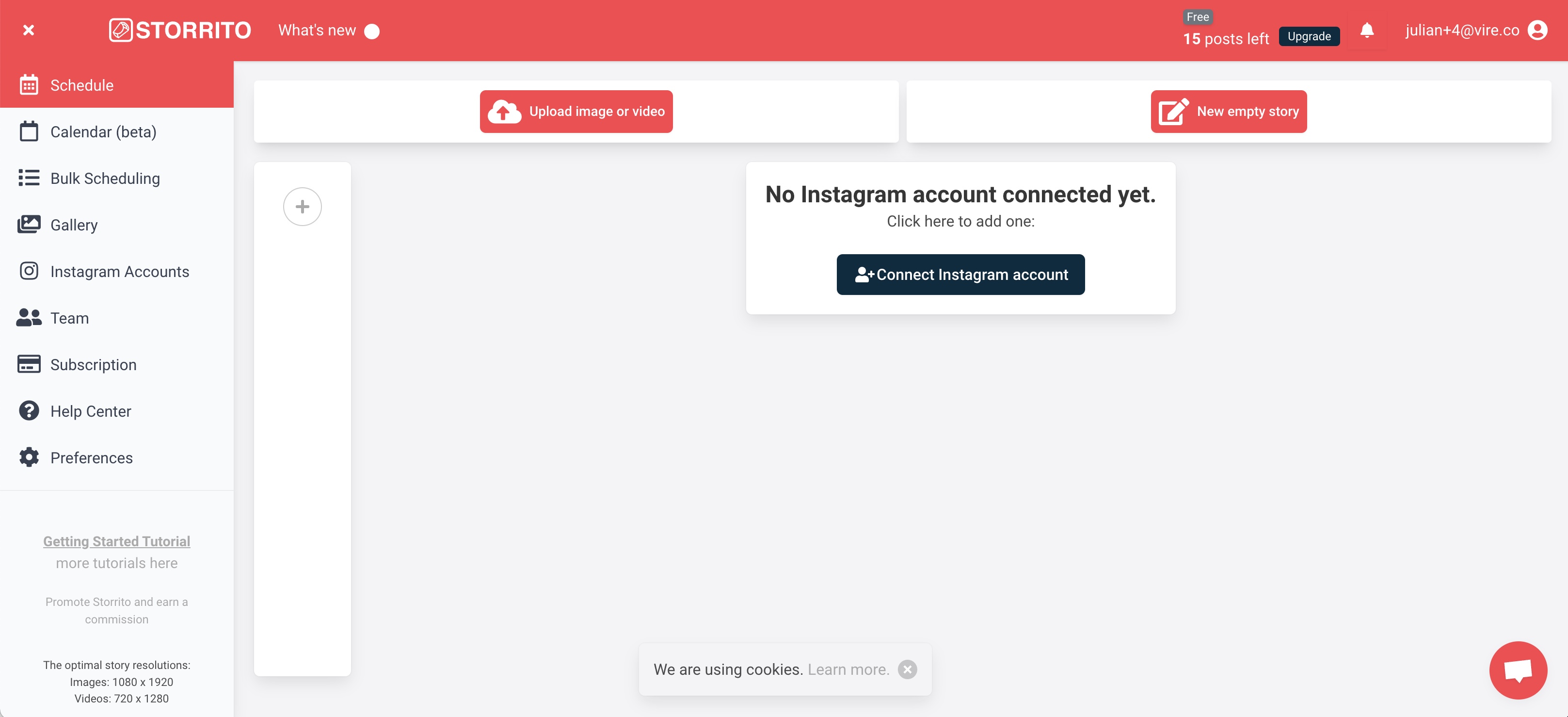
Ανεβάστε το Instagram Story Video από τον υπολογιστή σας
Τώρα μπορείτε να αρχίσετε να ανεβάζετε τις φωτογραφίες ή τα βίντεό σας. Μπορείτε απλά να σύρετε και να αποθέσετε τα δημιουργικά σας έργα στη γκαλερί από την επιφάνεια εργασίας σας. Μόλις φορτώσετε τα αρχεία σας, κάντε κλικ στο βίντεο που θέλετε να δημοσιεύσετε και κάντε κλικ στο "επεξεργασία" για να ανοίξει ο επεξεργαστής ιστοριών.
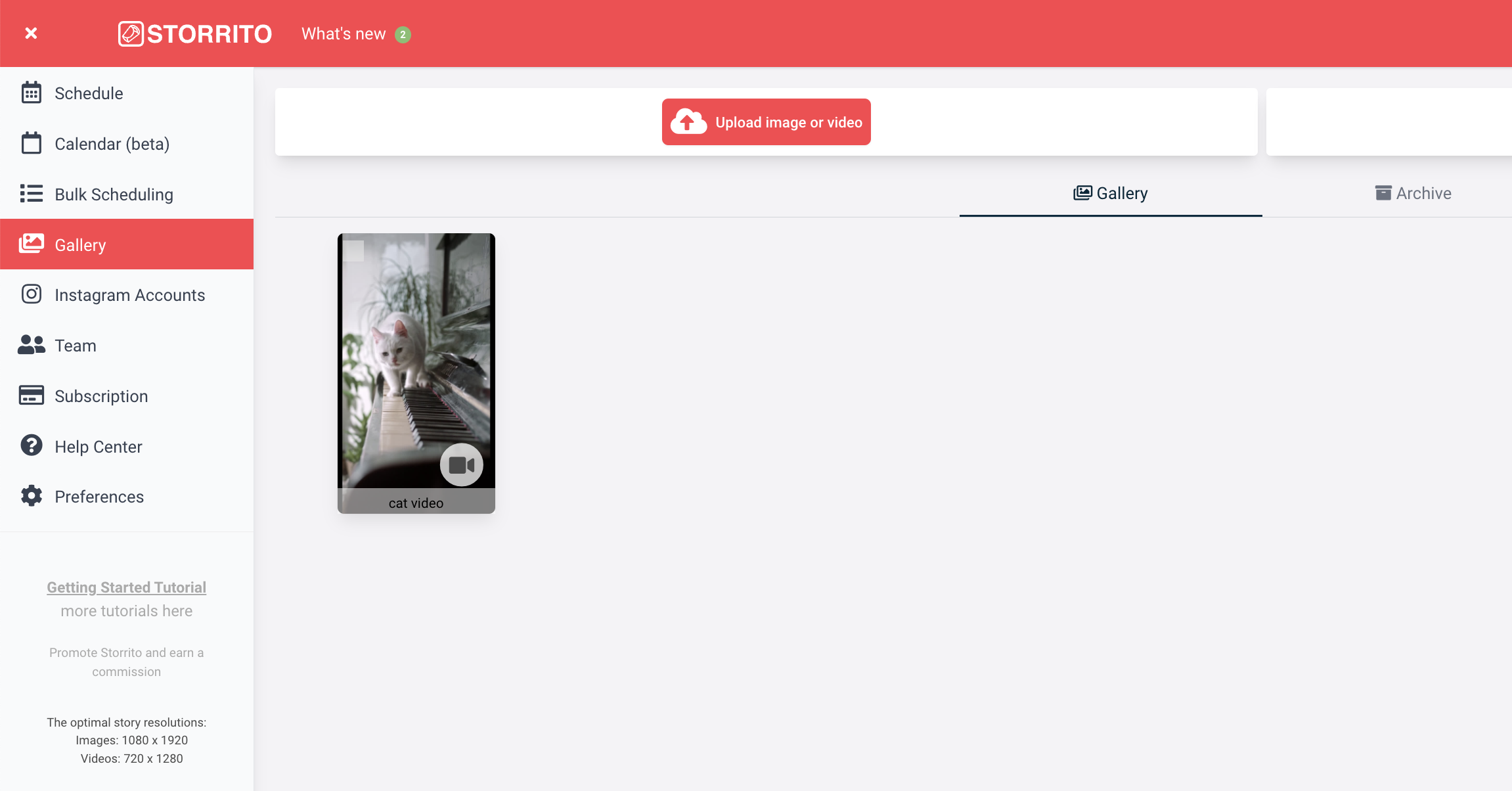
Χρησιμοποιήστε το Storrito's Story and Video Editor για να δημοσιεύσετε ολόκληρο το Βίντεο
Όταν ανεβάζετε βίντεο που διαρκούν περισσότερο από 15 δευτερόλεπτα και θέλετε να δημοσιεύσετε ολόκληρο το βίντεο, τραβήξτε την επάνω μπάρα προς τα δεξιά. Στη συνέχεια, το Storrito θα κόψει αυτόματα το βίντεό σας σε τμήματα των 15 δευτερολέπτων και θα το δημοσιεύσει το ένα μετά το άλλο. Αλλά πριν το κάνουμε αυτό, θέλουμε να ολοκληρώσουμε την ιστορία μας προσθέτοντας hashtags, link-stickers, locations, polls και ένα χρονοδιακόπτη αντίστροφης μέτρησης στην ιστορία μας στο Instagram. Μόλις τελειώσουμε, κάνουμε κλικ στο "save" για να συνεχίσουμε με το επόμενο βήμα.
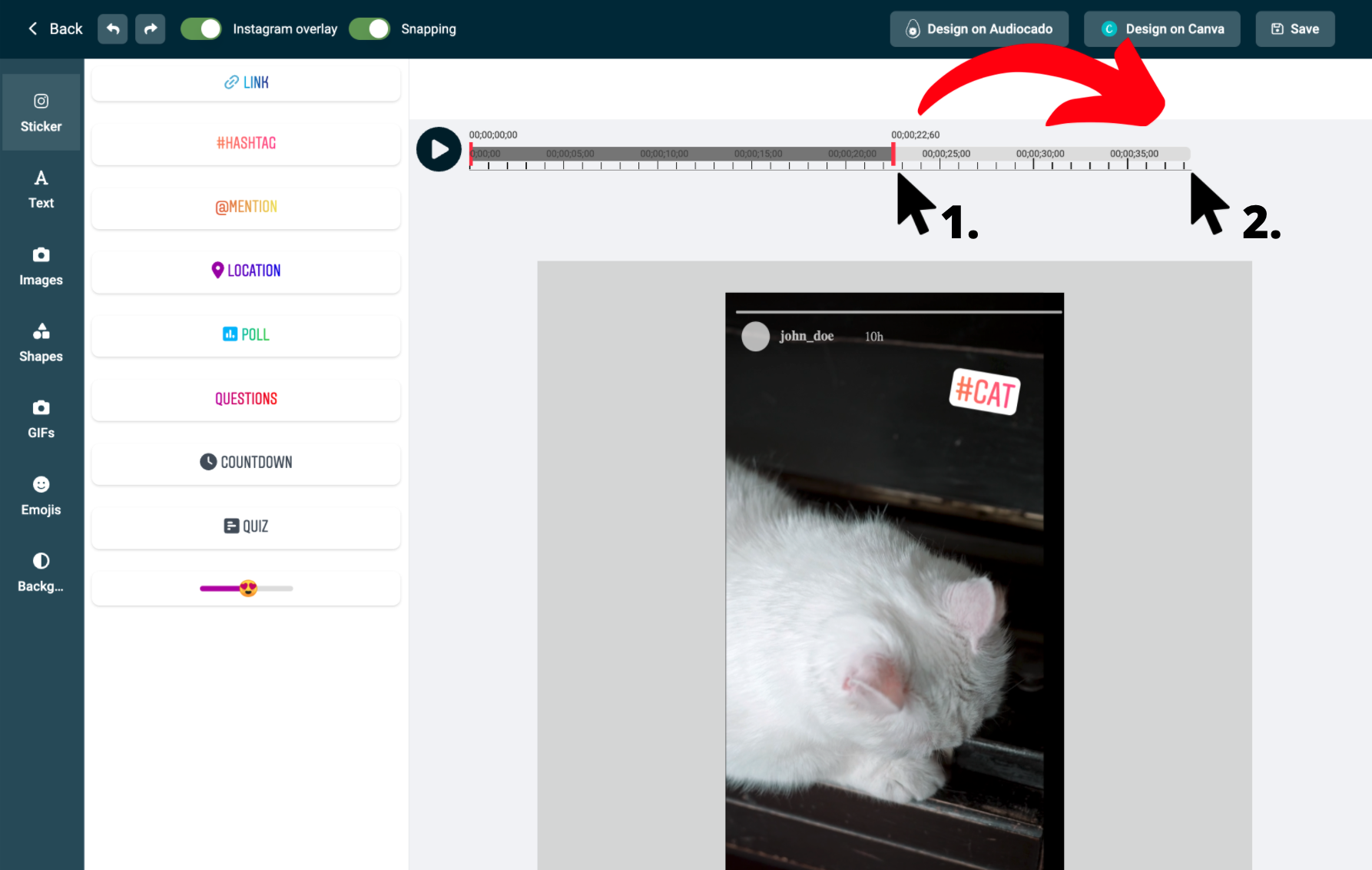
Δημοσιεύστε το Video Story στο λογαριασμό σας στο Instagram από τον υπολογιστή σας
Αφού φορτώσετε και δημιουργήσετε το βίντεο της ιστορίας σας, το τελευταίο βήμα είναι να δημοσιεύσετε το βίντεο της ιστορίας στο λογαριασμό σας. Επομένως, κάντε κλικ στην ίδια ιστορία στη γκαλερί και αυτή τη φορά επιλέξτε "Δημοσίευση/προγραμματισμός" και θα ανοίξει η προβολή προγραμματισμού. Για να δημοσιεύσετε την ιστορία βίντεο σας:
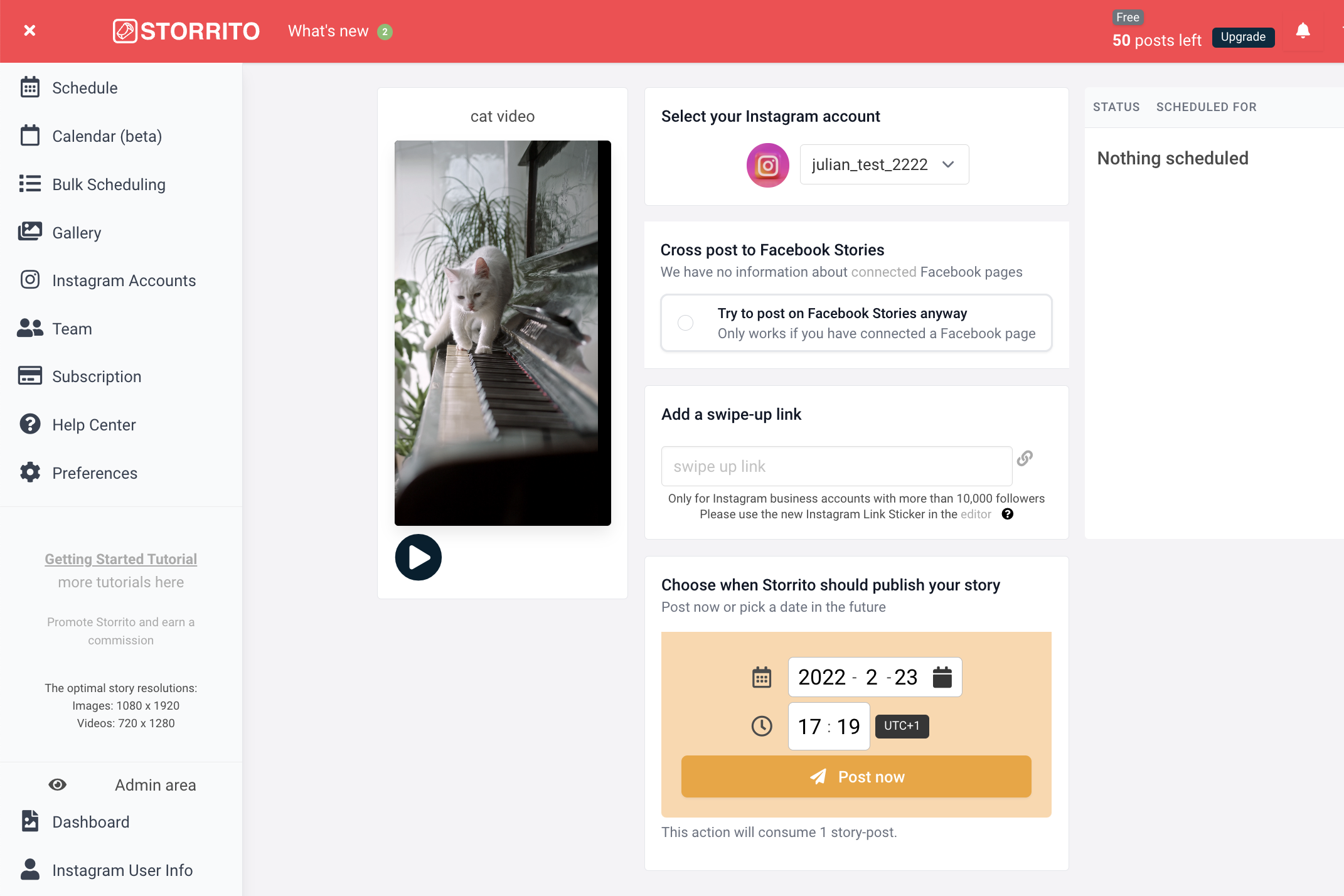
Frequently asked questions
- Πού μπορώ να δω τις προγραμματισμένες ιστορίες μου;
- Μόλις το σύστημα αποδώσει τα πολυμέσα σας, θα μπορείτε να δείτε την κατάσταση της ιστορίας σας στη δεξιά στήλη: βλέπετε ένα ρολόι όταν είναι προγραμματισμένη, ή ένα πράσινο σημάδι ελέγχου υποδεικνύει πότε αναρτήθηκε επιτυχώς στο λογαριασμό σας στο Instagram.
- Μπορώ επίσης να δημοσιεύσω βίντεο μεγαλύτερης διάρκειας στο Story μου;
- Ναι, μπορείτε - το Storrito θα κόψει αυτόματα το Βίντεο σας σε 15 δευτερόλεπτα και θα το δημοσιεύσει το ένα μετά το άλλο.
- Μπορείτε επίσης να προγραμματίσετε ιστορίες στο Facebook;
- Όπως αναφέρθηκε παραπάνω, μπορείτε επίσης να προγραμματίσετε ιστορίες βίντεο στο Facebook. Το Storrito θα κάνει αυτόματα cross-post την ιστορία στη σελίδα σας στο Facebook. Εάν έχετε συνδέσει πολλές σελίδες στο Facebook, θα δείτε όλες τις σελίδες σε αυτή την προβολή και μπορείτε να επιλέξετε αυτή στην οποία θα δημοσιευτεί.
Είστε έτοιμοι να αρχίσετε να δημοσιεύετε τις Βιντεοϊστορίες σας στο λογαριασμό Instagram από τον υπολογιστή;Ξεκινήστε τη δωρεάν δοκιμή σας σήμερα.
Discover more:
Tools
- Auto Post Instagram Stories
- Can you schedule Instagram stories? Yes, with Storrito.com! (Here's How)
- How to add a story in Instagram from PC or Mac?
- Instagram Story Maker Online
- Instagram Story Planner (Scheduler)
- Post Instagram Stories from PC
- Schedule Facebook Stories from PC
- How to schedule Instagram Reels
- Schedule Instagram Stories
- Schedule Instagram Stories with the Link Sticker
- Upload and post Instagram Reels from PC
- How to Upload a Video to Instagram Story from PC
Support
Subscribe to our newsletter
Be the first to know when we're adding new features and releasing new updates!